無料のWi-Fiサービス、ありがたいよねぇ、、。タダでネット接続できるんだから。
でもね、そのWi-Fi、あるものが無いと気づかないかい? それは、鍵マーク。
鍵マークが付いているアクセスポイントにはセキュリティ対策がなされているのだが、鍵なしのアクセスポイントだと、セキュリティとしては丸腰なわけだ。
京都市や大阪市のFree Wi-Fi、リゾートホテルで用意されているWi-Fiネットワーク、あとはセブン-イレブンのWi-Fi、これらは無料で利用できるのだが、セキュリティについては特に対策はなされておらず、利用者の責任となっている。
鍵なしWi-Fiに接続するならVPN接続は最低限の自衛策。
 |
| 鍵なしWi-Fiに接続した状態。無料だが安全ではない。 |
VPNって何?
VPNについての説明の方法は色々とあるのだが、無料のWi-Fiスポットを安全に使うための仕組みだと覚えておけば取りあえずはOK。もちろん、Wi-Fi接続の場合だけでなく、常にVPN接続を有効にした状態でネットを利用してもいい。
 |
| VPN接続が有効になった状態でWi-Fi接続。 |
もちろん、VPN接続を使っていれば安全だと思い込むのはよろしくないけれども、これぐらいの自衛策は講じて無料のWi-Fiを使うのが当たり前。
どうやって使うの?
iPhoneの場合は、VPN接続に対応しているのでそれをオンにするだけ。設定メニューにVPNという項目があるので、そのスイッチをオンにすると、詳細な設定をするための画面に遷移する。まぁ、オンにするだけというと簡単な感じがするが、利用するサービスによって設定内容は違うので、そこはそれぞれ調べて設定すること。
勘違いするといけないから書いておくと、VPN機能があるからといって、それをオンにするだけで無料で使えるものではないので注意。VPNというのは、専用の接続先にアクセスし、そこからインターネットに接続していくので、専用の接続先を利用するための費用が必要になる。
つまり、VPN接続無しだと、ダイレクトにインターネットに接続できるのだが、VPN接続を使うと、中継地を経由してインターネット間接的に接続する形になるわけだ。
どのサービスを選べばいい?
VPNサービスを探しているなら、Freedomeが私のイチオシ。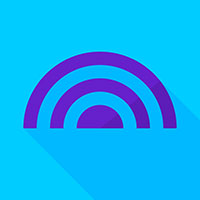
本来ならば、通信会社がこの手のサービスを用意すべきなのだが、残念ながらそうなっていない。とはいえ、待っていても仕方ないので自分で探すしかない。
あまりに簡単で、「大丈夫か?」と思ってしまうが、これぐらい簡単じゃないと使い続けられない。
2015年10月時点では、月額360円。年間払いだと3,600円。月に300円程度なので、VPNサービスとしては丁度いい。他のサービスのように通信量制限はなく、シンプルな料金メニュー。
セキュリティに関してお金をケチるとろくなことがないのは言うまでもない。何でもそうだが、お金を出すと時間を節約できる。お金をケチると時間を浪費する。これが事実。
無料のVPNサービスを探せばあるものの、その時間、手間を考えれば、お金を払って使うほうがずっとラク。
1つのサブスクリプションで接続できるのは2台。
Apple IDにサブスクリプション情報は紐ついており、1つのIDで複数の端末を保護できると説明されているが、実際に接続できるのは2台まで。iPhoneとiPadでFreedomeを使い、さらにiPhoneを追加しようとするとエラーになる。1人で使うのはせいぜい2台だから、制限台数が2台に設定されていても問題ないが、「何台でもOKなのか?」と思う人もいるだろうからお知らせしておく。
専用のプロファイルをインストールして、ボタンをタップして終わり。
Freedomeをインストールすると、プロファイルをインストールするように案内されるので、その通りに手続を進める。APN設定でお馴染みのプロファイルインストールなので、MVNO回線を使っている人ならば知っているはず。iOSはAndroidのように手作業でAPNを設定できないので、プロファイルでAPN情報をまとめて、それをインストールして設定を変更するようになっている。
APNと同様に、VPNの設定もプロファイルをインストールして済ませられる。
プロファイルをインストールしたら、Freedomeを起動して、画面の真ん中にあるボタンをタップする。これでVPN接続が完了する。
ウェブサイトによっては利用できない場合も。
通信内容を保護するVPNなのだが、VPN接続をしていると、利用できないウェブサイトやウェブサービスに遭遇する。GYAO!は、Freedomeのロケーションを日本以外に設定していると、利用できない。ロケーションというのは、中継先の国を選ぶ機能で、日本以外にもシンガポールや香港、フィンランドなどを選択できる。
好きなロケーションを選んで使えるが、日本を選んでいないと利用できないウェブサービスがあるので、そういう時は一時的にVPNをOFFにすれば利用できる。
他にも、ウェブサイトを閲覧するときも、Freedomeが反応して画面表示しない場合がある。画像や動くアニメーションを多用しているサイトだと画面が真っ白のまま表示されないことがあった。有名どころだと、Appleのサイトの一部、他にはdocomoのサイトの一部など、如何わしいウェブサイトではなくても表示されない場合がある。
このウェブサイトは大丈夫だと判断できるときは、一時的にVPN機能をオフにして、ページを再度読みこめばOK。
駅や空港、バス停など、無料のWi-Fiスポットは今後も増えてくるが、誰でもすぐに使えるようにするために、通信会社のWi-Fiのようにセキュリティは施されておらず、自分でセキュリティ対策をしておく必要がある。
